キーの説明
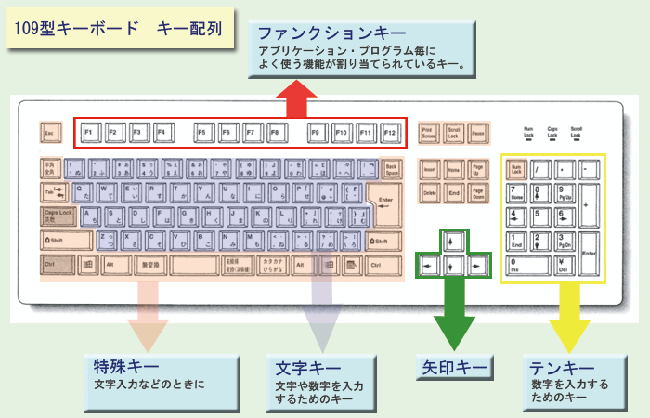
文字キー
文字キーをつかって、アルファベット、ひらがな、カタカナ、漢字など、様々な文字や記号を入力することできます。 Windows 7 には、日本語を入力するために、入力システム(IME = Input Method Editor)として、MS-IME が標準で装備されています。日本語の入力については、「MS-IME による日本語入力の方法」を参照して、入力方法を習得して下さい。
特別なキー グループ1
矢印キー/カーソル移動キー
矢印キーはカーソル移動キーで,文字の入力位置や注目点を示すカーソルを矢印の方向に 1 文字(全角または半角)ずつ動かす働きをします。また、ウィンドウをスクロールさせる時などにも使えます。描画ソフトでの図形の移動や表計算ソフトでのセルの移動にも用いられます。
挿入・削除
| キー | 読み方 | 説明 |
|---|---|---|
| スペース・キー | スペース(空白)を入力します。 かな漢字変換にも使用します。 |
|
| タブ・キー | [Tab] キーを押したときの効果はソフトウエアの種類によって大きく変わり、エディタではスペースよりも広い空白が挿入される。Windowsのダイアログやブラウザでは[Tab]キーを押すごとにカーソル(厳密にはフォーカス)が次の項目に移動します。 | |
| エンター・キー | 日本語入力システムがオンのときに、入力した文字を確定します。 文字確定後、および日本語入力システムがオフのときは、「改行」になります。 | |
| バックスペース・キー | [BackSpace] キーを押すと、カーソル位置の左側の1文字、または選択した範囲の文字を消します。[Delete] キーも似たような効果を持ちますが、[Delete] キーはカーソルの直後にある文字を1文字消去します。 | |
| デリート・キー | [Delete] キーを押すと、カーソル位置の右側の 1 文字、または選択した範囲の文字を消します。[BackSpace] キーも似たような効果がありますが、[BackSpace] キーはカーソルの直前にある文字を1文字消去します。また、Delete キーには「何かを削除する」という効果を持ったショートカットキーがいくつか割り当てられています。 | |
| インサート・キー | ワードパッドやテキストエディタで挿入モードと上書きモードを切り替える時に使います。ワードでは、挿入モードでの入力が標準となっています。 |
大文字・小文字切り替え・修飾キー
| キー | 読み方 | 説明 |
|---|---|---|
| キャプスロック・キー | 入力する英字の大文字・小文字を切り替えるキー。押すたびに機能のオン・オフが切り替わるようになっていて、オフの状態では小文字が、オンの状態では大文字が入力されます。[Shift] キーを押しながら入力すると大文字・小文字が反転するので、CapsLock オフで [Shift] キーを押した状態だと大文字、CapsLock オンで [Shift] キーを押した状態だと小文字が入力されます。「CAPS」は capital letters(大文字)の意。 | |
| シフト・キー | [Shift] キーを押しながら英字を入力すると、大文字・小文字が反転します。また、数字キーなどに割り当てられた記号(!"#$%&'()=〜|)などを入力するときにも、[Shift] キーを使用します。このほか、他のキーやマウスのボタンと組み合わせて、特殊な動作を指示する際にも [Shift] キーは多用されています。 | |
| コントロール・キー | [Ctrl] キーを押しながら他のキーを押すと、いろいろな操作ができます。 機能はソフトウエアによって異なります。 | |
| オルト・キー | [Alt] キーを押しながら他のキーを押すと、いろいろな操作ができます。機能はソフトウェアによって異なります。 |
日本語入力
| キー | 読み方 | 説明 |
|---|---|---|
| ハンカクゼンカク・キー | 日本語109キーボードの左上にある、入力文字の半角・全角を切り替えるキー。Windows上で[半角/全角]キーを単独で押したときの動作は「日本語入力機能のオン・オフを切り替える」、「日本語入力機能がオンの時に(日本語入力オンのまま)入力文字の半角・全角を切り替える」のいずれかです。どちらの動作をするかは設定やIMEの種類によって決まります。 単独で押したときに日本語入力機能のオン・オフが切り替わらない場合は、[Alt]キーを押しながら[半角/全角]キーを押す(「Alt+半角/全角」と略記される)と、日本語入力機能のオン・オフを切り替えられます。 |
|
| ヘンカン・キー | 日本語入力システムがオンのときに、入力した文字を変換します。もう一度 [変換] キーを押すと、他の候補リストを表示します。 | |
| ムヘンカン・キー | 日本語入力システムがオンのときに、入力した文字を全角/半角のカタカナや数字に変換できます。 | |
| カタカナ・ヒラガナ・キー | 日本語入力システムがオンのときは、[Alt] キー を押しながら、[カタカナ・ひらがな・ローマ字] キーを押すたびに、かな入力/ローマ字入力が切り替わります。また、[shift] キーを押しながら [カタカナ・ひらがな・ローマ字] キーを押すと、カタカナモードになります。ひらがなモードに戻るには、[カタカナ・ひらがな・ローマ字] キーだけを押します。 |
テン・キー
文字どおり、0 〜 9 の数字キー : Ten Key と、ピリオド(小数点)、演算記号(/,*,−,+)と [Enter] キー、[NumLock] キー( [NumLock] キーに関しては上記特殊キーの項目で説明済み)から構成されています。数値専用の入力キーです。テンキーがあると、表計算ソフトを使う時など数字を多く入力する場面では便利です。ただし、キーボードに必要なスペースが大きくなるため、ノートパソコンのキーボードでは省略されることがほとんどです。その場合も、外付けのテンキーのみの小型キーボード(テンキーパッド)を別途購入すれば使えます。
| キー | 読み方 | 説明 |
|---|---|---|
| ナムロック・キー | テンキーの左上にあります。[NumLock] キーを押すと、Num Lock ランプが点灯し、テンキーで、数字と演算記号が入力できる状態になります。モードを解除するにはもう一度 [NumLock] キーを押します。Num Lock ランプが消えます。 |
その他のキーの使い方
文字キー以外のキーの多くは、ソフトウエアによってその働きが異なります。各ソフトウエアのマニュアルを参照して、使用して下さい。
